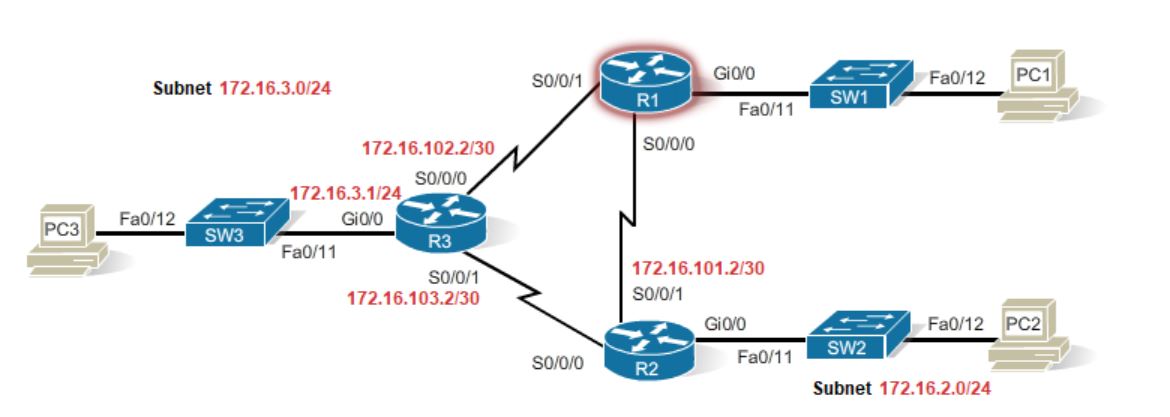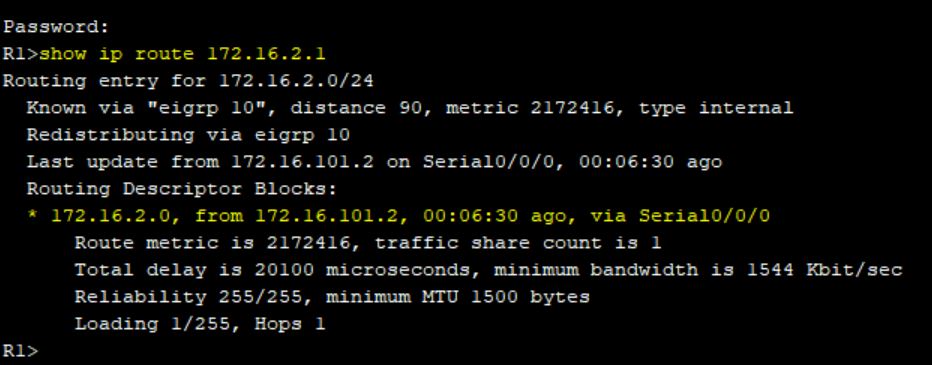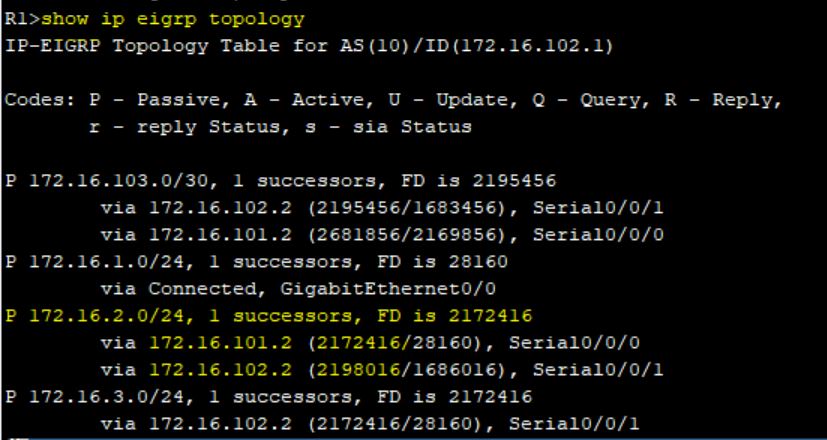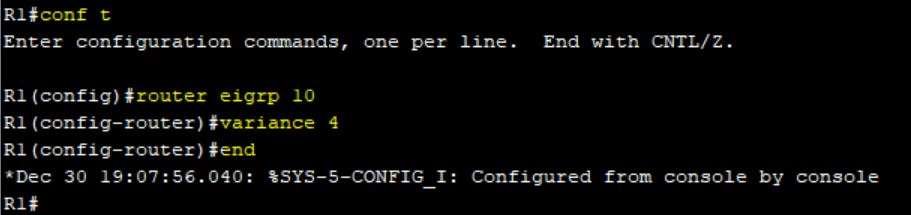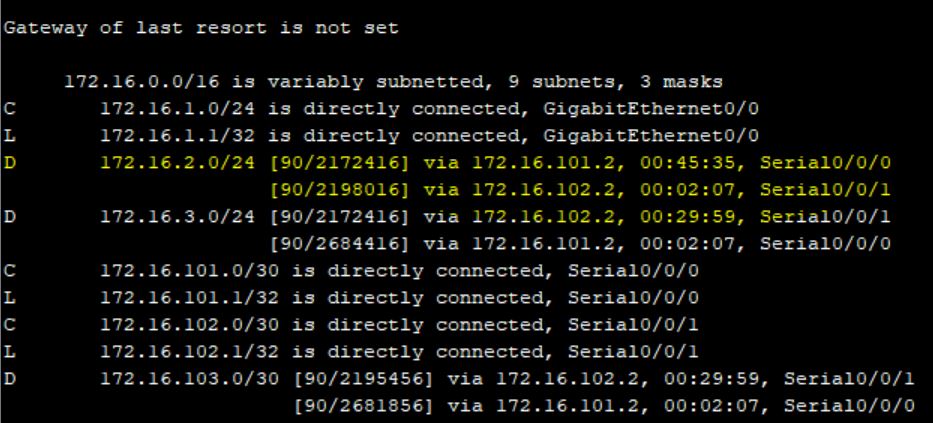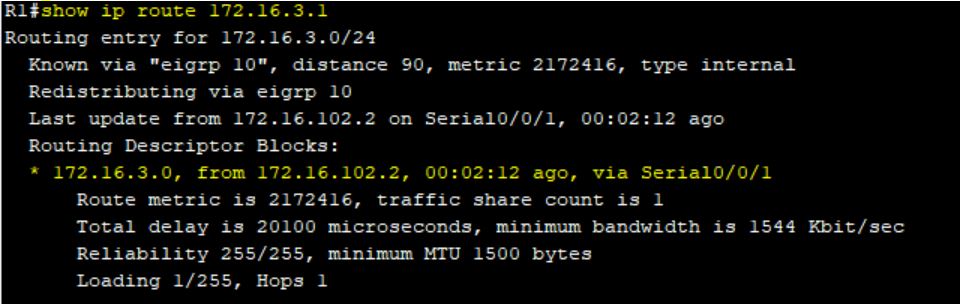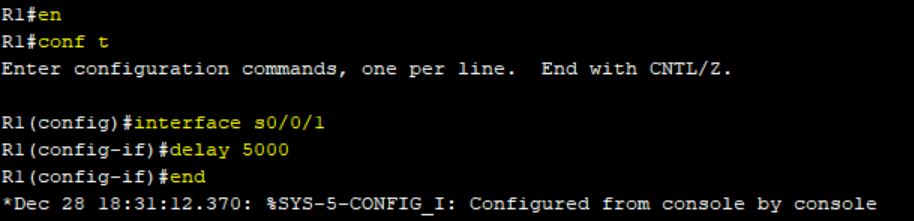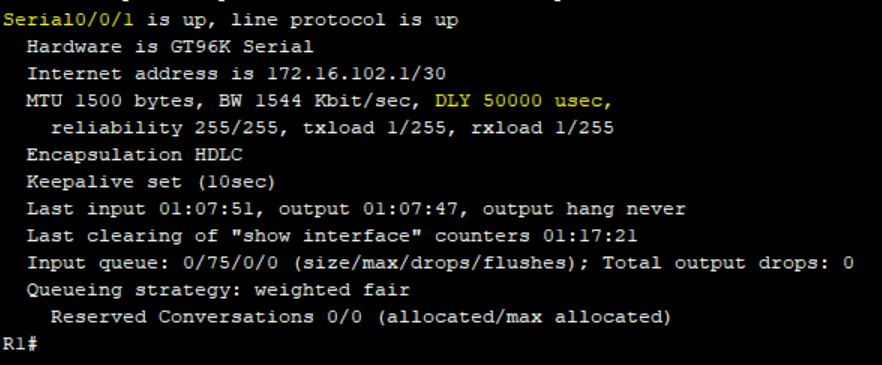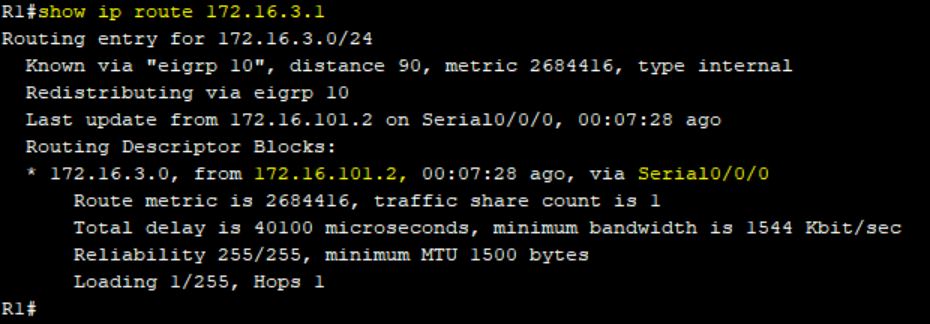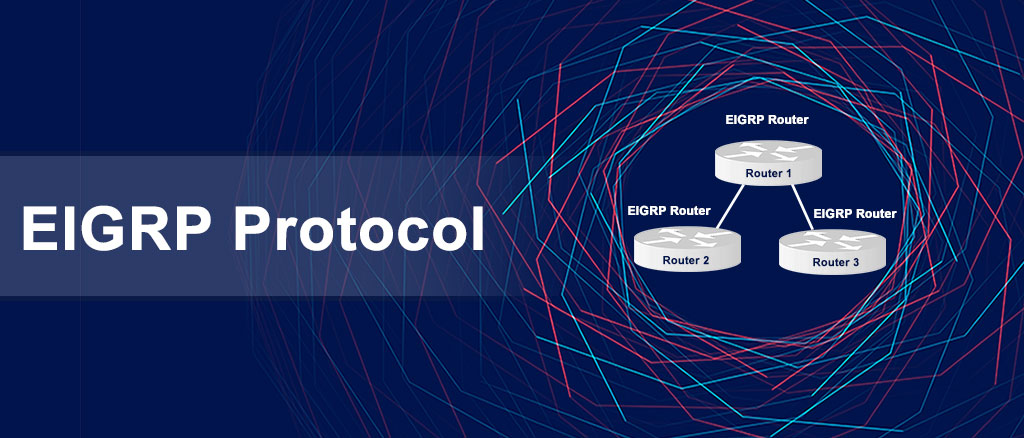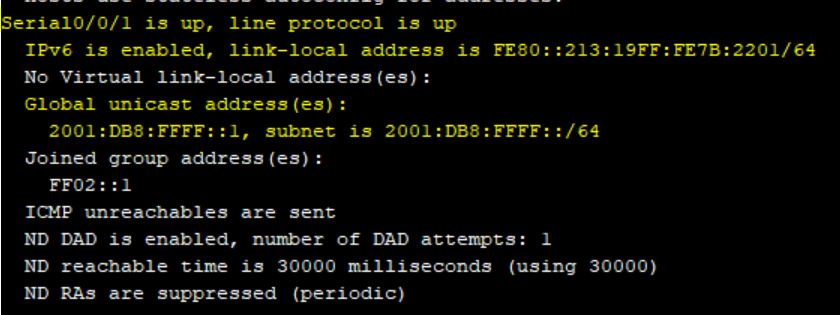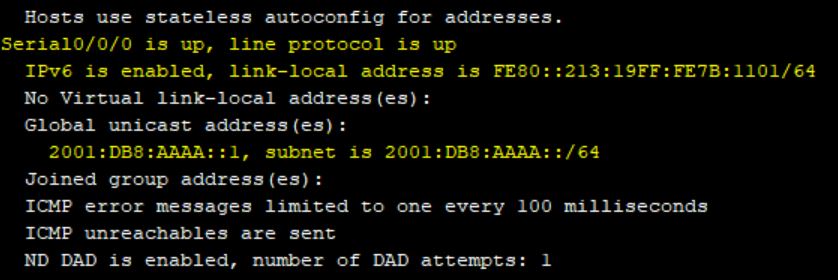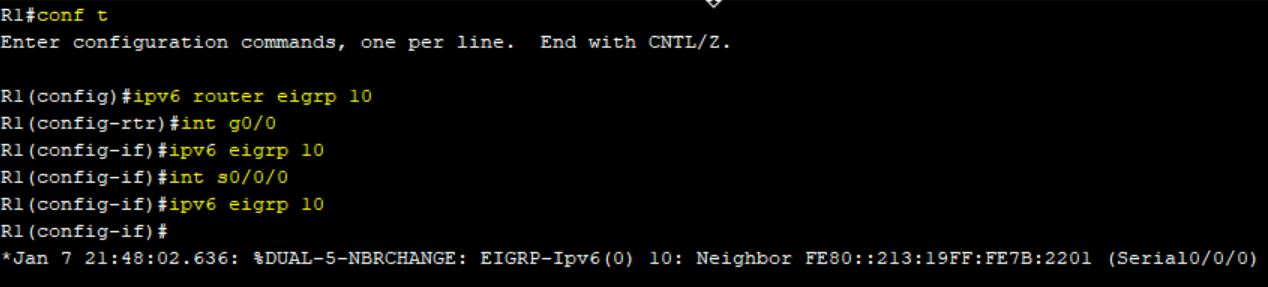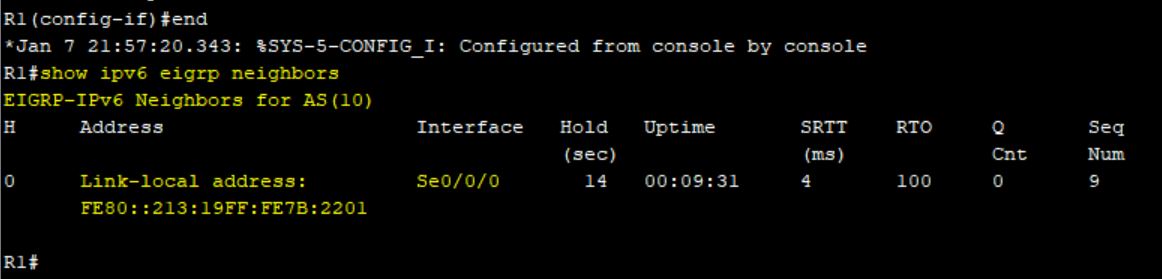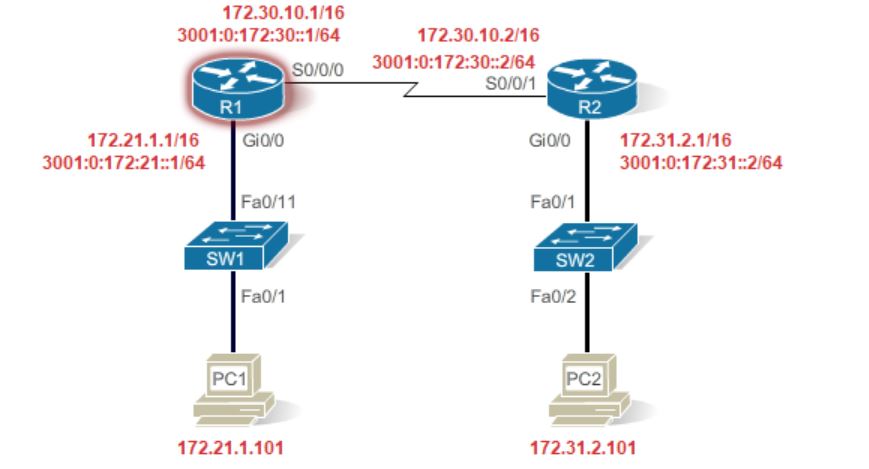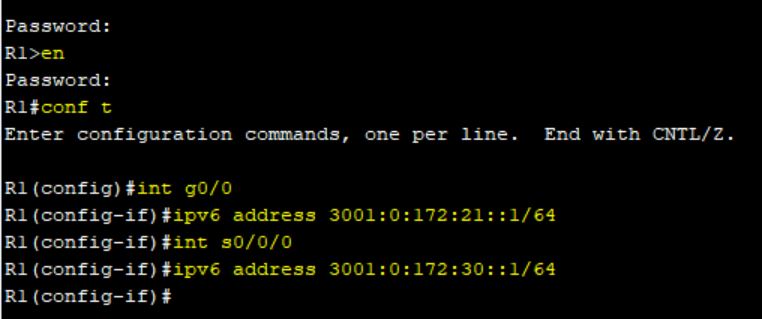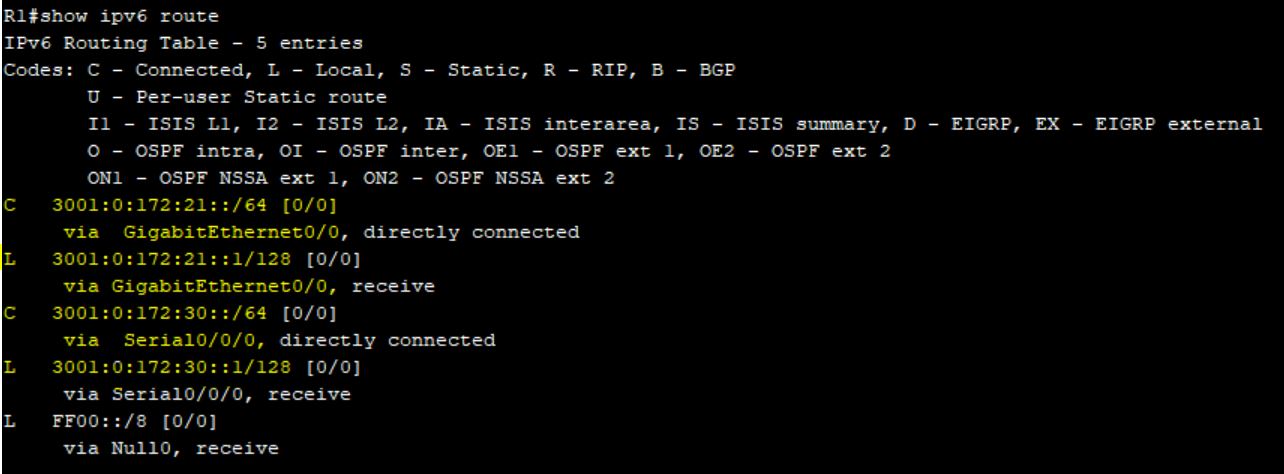در سناریو تصوی زیر بر روی هر سه روتر پروتکل EIGRP راه اندازی شده است. از آن جایی که برای رسیدن به شبکه ۱۷۲.۱۶.۲.۰ از روتر R1 دو راه وجود دارد ، ما قصد داریم راه دوم را نیز جهت ایجاد یک Load-Balance نابرابر به جدول Route روتر R1 اضافه کنیم. البته اگر منظور ما را از Load Balance نا برابر متوجه نشده اید ، نگران نباشید. چرا که با مطالعه این راهنما به مفهوم آن پی خواهید برد.
همان طور که در تصویر بالا مشاهده می شود ، روتر R1 برای رسیدن به شبکه ۱۷۲.۱۶.۲.۰ دو راه دارد. راه اول این است که مستقیم از طریق روتر R2 به این شبکه متصل شود و راه دوم عبور از روتر R3 و سپس روتر R2 است. البته انتظار می رود که هم اکنون روتر R1 مسیر مستقیم را انتخاب نماید. برای اطمینان از این موضوع خروجی دستور show ip route 172.16.2.1 را بر روی روتر R1 در ادامه ملاحظه می فرمایید :
همچنین در ابتدا گفتیم که پروتکل EIGRP به طور صحیح در هر سه روتر راه اندازی شده است. بنابراین با دستور show ip eigrp topology نگاهی به توپولوژی فعلی EIGRP خواهید داشت :
در توپولوژی مشاهده می شود که EIGRP از وجود هر دو مسیر برای رسیدن به ۱۷۲.۱۶.۲.۱ اطلاع دارد. اما چرا مسیر دوم در جدول Route قرار داده نشده بود؟ بنا به دلایلی روتر تنها مسیر با متریک بهتر ( پایین تر ) را در جدول Route قرار داده است. متریک در تصویر بالا با رنگ زرد در ابتدای سمت چپ پرانتز ها مشخص شده است. در ادامه شما می توانید هر دو مسیر را با وجود اینکه متریک های متفاوتی دارند ( نا برابر ) در جدول Route قرار دهید. به این ترتیب Router می تواند عمل Load Balancing را انجام دهد. به این کار ایجاد Unequal Load Balancing می گویند.
قبل از اینکه به نحوه پیکربندی روتر بپردازید ، بار دیگر به متریک های دو مسیر توجه کنید. متریک های هر دو این مسیر ها به یکدیگر نزدیک هستند. برای مسیر اول این مقدار ۲۱۷۲۴۱۶ و برای مسیر دوم ۲۱۹۸۰۱۶ است.درواقع می توان گفت که متریک مسیر دوم کم تر از دو برابر متریک مسیر اول است! شما می توانید روتر را طوری پیکربندی کنید که در صورت وجود هر مسیر جایگزینی تا ۴ برابر متریک مسیر برتر ، Load Balancing را بین مسیرهای موجود به منظور دست یابی به یک شبکه خاص برقرار کند و همه مسیرها را در جدول Route تزریق نماید. به این مضرب یا مرتبه ( در اینجا ۴ ) مقدار Variance می گویند و نحوه پیکربندی آن به صورت زیر است :
اکنون بار دیگر به جدول Route در روتر R1 نگاهی بیاندازید :
نتیجه آن که با توجه به قسمت مشخص شده با رنگ زرد در تصویر بالا ، با برقراری Variance ، هر دو مسیر در جدول Route تزریق شده اند.